Windows에서 Back 4 blood의 높은 핑 문제에 직면했습니까? Back 4 Blood는 큰 인기를 끌었던 Left 4 Dead 시리즈의 제작자가 만든 긴장감 넘치는 협동 1인칭 슈팅 게임입니다. 액션으로 가득 찬 4인 협동 내러티브 캠페인, 인간 또는 Ridden으로 경쟁적인 멀티플레이어, 빠르게 진행되는 게임 플레이를 경험하세요. 드디어 나왔습니다:Back 4 Blood! 베타 기간 동안 플레이어는 게임을 좋아하는 것 같았지만 일부 버그로 인해 성능이 저하되었습니다. 높은 핑과 지속적인 대기 시간 스파이크는 Back 4 Blood에서 반복되는 문제로 보입니다. 비슷한 문제가 있어도 걱정할 필요가 없습니다. 시도해볼 수 있는 몇 가지 솔루션을 준비했습니다!
Windows PC에서 Back 4 Blood의 높은 핑을 수정하는 방법
방법 1:인터넷 연결 재부팅
높은 핑 문제를 해결하는 첫 번째 단계는 인터넷 연결을 재부팅하고 Back 4 Blood 게임이 제대로 작동하는지 확인하는 것입니다. 이는 다음 단계에 따라 수행할 수 있습니다.
1단계 :라우터/모뎀을 끄고 전원 케이블을 분리합니다.

2단계 :다음으로 컴퓨터를 종료합니다.
3단계 :60초간 기다린 후 전원 케이블을 모뎀/라우터에 연결하고 전원을 켭니다.
4단계 :깜박이는 모드/라우터 표시등이 모두 안정되면 컴퓨터를 켭니다.
5단계: 이제 백 4 블러드 게임을 플레이하고 여전히 높은 핑 문제에 직면하고 있는지 확인하십시오.
참고 :더 나은 결과를 위해 Wi-Fi 대신 이더넷 연결에서 게임을 하는 것이 좋습니다.
방법 2:불필요한 프로그램 닫기
다른 앱이 대역폭을 지배하고 있을 때 게임 내에서 지연 급증과 높은 핑이 발생할 가능성이 더 큽니다. 많은 탭이 열려 있거나 브라우저의 백그라운드에서 동영상이 로드되는 경우 연결 속도가 매우 느려집니다. 다음을 수행하여 앱이 백그라운드에서 작동하지 않고 대역폭을 사용하지 않도록 할 수 있습니다.
1단계 :작업 표시줄을 마우스 오른쪽 버튼으로 클릭하고 드롭다운 메뉴에서 작업 관리자를 선택합니다.
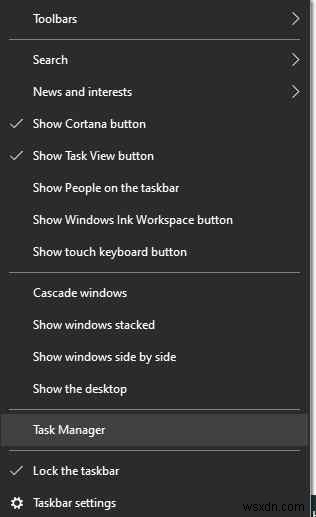
2단계 :작업 표시줄을 마우스 오른쪽 버튼으로 클릭하고 드롭다운 메뉴에서 작업 관리자를 선택합니다. 프로세스 탭에서 네트워크를 독차지하는 프로세스를 찾습니다. 선택한 후 작업 끝내기를 클릭합니다.
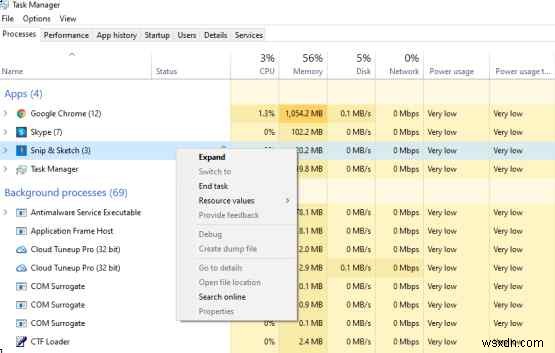
3단계: 핑 문제가 해결되었는지 확인하세요. 그래도 여전히 높은 핑을 받고 게임이 지연되는 경우 다음 단계로 이동하세요.
방법 3:DNS 플러시
DNS 플러시 프로세스는 컴퓨터의 DNS 캐시를 정리합니다. DNS 캐시를 제거하면 PC는 새 웹 사이트에 액세스해야 할 때마다 DNS 서버에서 주소를 가져와야 합니다. Back 4 Blood의 지연이 결함이 있거나 손상된 DNS 캐시 데이터로 인해 발생한 경우 이것이 해결책일 수 있습니다. 방법은 다음과 같습니다.
1단계: 실행 상자를 열려면 Windows 로고 키와 키보드의 R을 누르십시오.
2단계 :Shift 키와 Enter 키를 동시에 누른 상태에서 cmd를 입력합니다. 허가를 요청하면 예라고 대답하십시오.
3단계 :팝업창에 ipconfig /flushdns를 복사 붙여넣기 하세요. 그런 다음 Enter 키를 누릅니다.
4단계 :DNS 캐시가 성공적으로 정리되었습니다. 이것은 Back 4 Blood를 재생하는 동안 높은 핑을 중지하는 방법에 대한 프로세스에서 중요한 단계입니다.
방법 4:네트워크 드라이버 업데이트
Smart Driver Care와 같은 장치 드라이버 업데이트 응용 프로그램을 사용하면 시스템에서 네트워크 드라이버를 업데이트할 수 있는 손쉬운 솔루션입니다. 이 응용 프로그램은 가장 최신 드라이버를 신속하게 검색, 검색, 다운로드 및 설치할 수 있으며 자동 드라이버 업데이트 절차가 시작되기 전에 소프트웨어 인터페이스에서 4~5번의 마우스 클릭만 하면 됩니다. Smart Driver Care를 사용하는 단계는 다음과 같습니다.
1단계 :아래 링크에서 신청서를 다운로드 받으세요.
2단계 :애플리케이션을 설치하려면 1단계에서 다운로드한 파일을 실행합니다.
3단계 :응용 프로그램을 열고 드라이버 섹션에서 지금 검색을 클릭합니다.
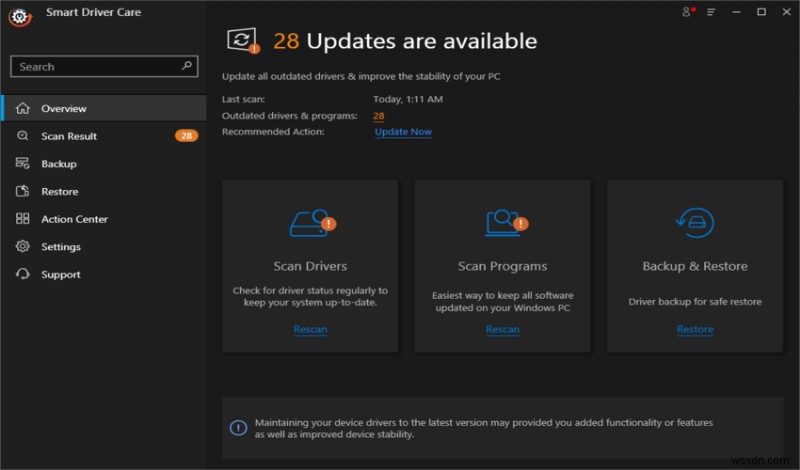
4단계: 스캔 후 드라이버 문제 목록이 나타납니다.
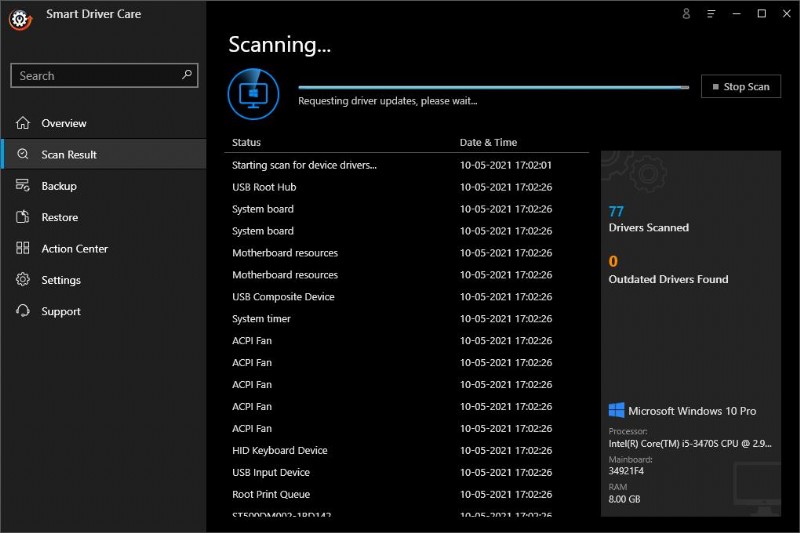
5단계: 네트워크 드라이버 옆에 있는 드라이버 업데이트 링크를 클릭하면 소프트웨어가 드라이버를 업데이트합니다.
6단계: 문제가 지속되는지 확인하려면 컴퓨터를 다시 시작하십시오.
Smart Driver Care는 또한 드라이버를 업데이트하기 전에 백업하여 필요한 경우 사용자가 이전 버전으로 복원할 수 있도록 합니다.
Windows PC에서 Back 4 Blood의 높은 핑을 수정하는 방법에 대한 최종 결정
Smart Driver Care는 시스템의 모든 드라이버를 업데이트할 수 있는 환상적인 프로그램입니다. 수동 방법도 100% 성공을 보장하지만 이전 드라이버를 모두 수동으로 업데이트하려면 많은 시간과 작업이 필요합니다. 대신 몇 번의 마우스 클릭으로 Smart Driver Care를 사용하여 모든 운전자 이상을 업데이트할 수 있습니다. 네트워크 드라이버가 업데이트되면 문제 없이 Back 4 Blood를 플레이할 수 있습니다.
소셜 미디어(Facebook, Instagram, YouTube)에서 팔로우하세요.
관련 주제
- Epic Games 느린 다운로드 문제를 해결하는 방법
- 더 빨리 배우는 아이들을 위한 10가지 타이핑 게임
- PUBG 모바일의 최고의 대안:지금 플레이할 수 있는 유사한 배틀 로얄 게임 상위 11개
